Märkus.: See artikkel on oma töö ära teinud ja aegub peagi. Kuna soovime vältida tõrketeateid selle kohta, et ühte või teist lehte ei leitud, eemaldame lingid, millest oleme teadlikud. Kui olete ise loonud sellele lehele viivaid linke, eemaldage need. Üheskoos aitame tagada veebi korraspüsimise.
NB!: Alates juunist 2018 ei ole uudistekanali võimalus uute Microsoft 365 rentnike jaoks saadaval. Sel ajal on ettevõtte kanal seatud ka olemasolevatele rentnikele kirjutuskaitstuks. Uudiste lahenduste jaoks soovitame kasutada meeskonnatöö uudiseid, kommunikatsiooni saiteja/või Yammeri.
Meeskonnatöö saidid ja muud tüüpi SharePoint saidid on SharePoint uudistekanali, mis on väga sarnane avalikule ajaveebile või microblog. Saate kasutada SharePoint uudistekanali, et alustada vestlust inimestega ning hoida end kursis teiste inimeste postituste ja ühiskasutusega.
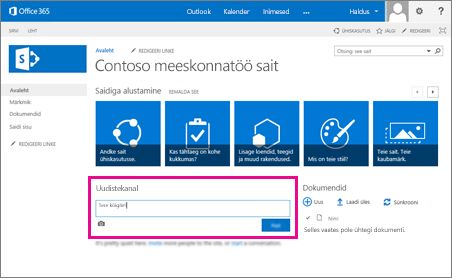
Märkus.: Teie ettevõte võib kohandada või piirata mõnda selles artiklis kirjeldatud funktsiooni.
SharePoint uudistekanali kasutamise alustamine
Parim viis alustamiseks on midagi postitada. Tippige väljale vestluse alustamine sõnum (nt lühike märkus või kiire tervitus teie meeskonnale). Postita umbes midagi uut või huvitavat või midagi, mida soovid oma meeskonnakaaslastega vestelda. Kui soovite lisada näiteks linke, videoid ja pilte, saate teha järgmist. (Vt funktsioonide lisamine uudistekanali postitusse). Kaks asja, mida meeles pidada seoses siltide ja mainimisega:
-
Kui lisate postitusse sildi, saavad saidi liikmed selle sildi kohta uudistekanali värskenduse ainult siis, kui need on saidi järgi.
-
Saate mainida isikut, kes pole saidi liige. Sellele inimesele saadetakse meilisõnum, mis sisaldab selle postituse teksti, milles ta on märgitud, ning link "Vaata täielikku vestlust". Kui isik on lingi järginud, kuvatakse neile viip, mis palub teil saidi administraatorilt meeskonnatöö saiti juurde pääseda. Saidi administraator on tavaliselt saidi loonud isik.
Kas soovite rohkem teada saada?
|
Siia minek |
Toiming |
|
Vaadake videot selle kohta, kuidas SharePoint uudistekanali töötab meeskonnatöö saidil |
|
|
Quick Start Guide allalaadimine |
|
|
Siit saate teada, kuidas lisada veebisaidile linke, videosid manustada, osutada SharePoint dokumendile või lisada postitusse mainimist, silte või pilte. |
Vt ka
SharePoint Enterprise ' i ühiskondlik kogemus – Yammeri ja uudistekanali










